Kako poslati posjetnicu drugim korisnicima Outlooka
Elektronička posjetnica(Electronic Business Card) u Outlooku(Outlook) može se dijeliti u porukama e-pošte; prilično su slični papirnatoj posjetnici na kojoj ćete vidjeti neke podatke o tvrtki ili pojedincu kao što su ime, adresa e-pošte, kontakt broj itd.
Kako mogu podijeliti svoju posjetnicu u Outlooku(Outlook) ?
Bilo da su osobne ili poslovne, posjetnice se mogu dijeliti s drugim korisnicima Outlooka(Outlook) . U ovom vodiču objasnit ćemo kako poslati posjetnicu drugim korisnicima u Outlooku(Outlook) .
Kako mogu ažurirati svoju posjetnicu u Outlooku(Outlook) ?
Svoju posjetnicu možete ažurirati ako želite promijeniti tekst, sliku, poziciju, veličinu slike i dodati nova polja na posjetnicu; otvaranjem kontakt sučelja možete napraviti neke promjene u navedenim poljima. Da biste formatirali sliku i tekst, dvaput kliknite posjetnicu i napravite neke promjene.
Kako poslati posjetnicu(Business Card) u Outlooku(Outlook)
Da biste poslali posjetnicu drugim korisnicima Outlooka(Outlook) , slijedite korake u nastavku.
- Pokrenite Outlook
- Na kartici Početna(Home) kliknite gumb Nova e -pošta(New Email)
- Kada se otvori prozor Nove e(New Email) -pošte, kliknite gumb Priloži datoteku(Attach File)
- Zadržite pokazivač iznad Priloži datoteku(Attach File) , a zatim zadržite pokazivač iznad Posjetnice(Business)
- Zatim na popisu odaberite ime kontakta
- Ako ne vidite kontakt koji želite, odaberite Ostale posjetnice(Business)
- Otvorit će se dijaloški okvir Umetanje posjetnice(Insert Business Card) , odaberite ime kontakta koji tražite na popisu i kliknite U redu.
- Posjetnica(Business) će se pojaviti u prozoru s porukom.
- Dodajte(Add) adresu e-pošte i pošaljite poruku
Pokrenite Outlook .
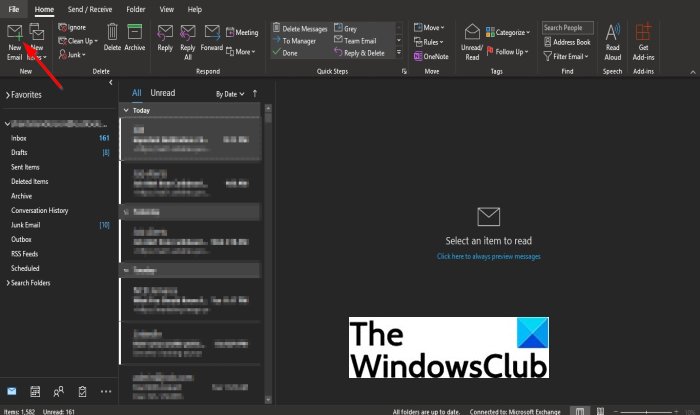
Na kartici Početna(Home) kliknite gumb Nova e(New Email) -pošta u grupi Nova(New) .
Kada se otvori prozor Nove e -pošte, kliknite gumb (New Email)Priloži datoteku(Attach File) u grupi Uključi(Include) .
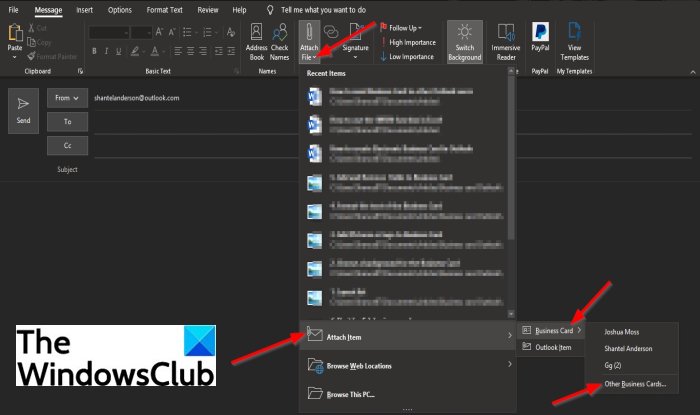
Na padajućem popisu zadržite pokazivač iznad Attach File , a zatim zadržite pokazivač iznad Business Card .
Zatim na popisu odaberite ime kontakta.
Ako ne vidite kontakt koji želite, odaberite Ostale posjetnice(Other Business Cards) .
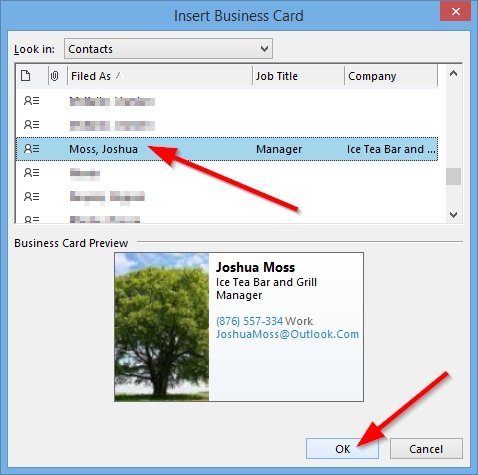
Otvorit će se dijaloški okvir Umetanje posjetnice ; (Insert Business Card)odaberite ime kontakta koje tražite na popisu
Zatim kliknite U redu(Ok) .
U poruci će se pojaviti posjetnica .(Business)
Dodajte(Add) adresu e-pošte i pošaljite poruku.
Postoji još jedan način slanja posjetnice drugim korisnicima Outlooka(Outlook) .
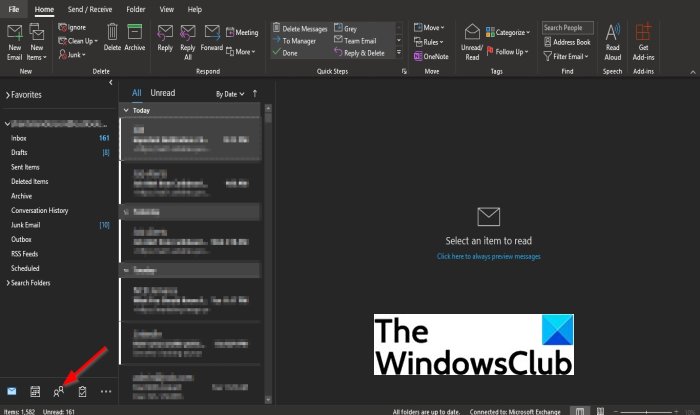
Kliknite gumb Ljudi(People) na donjoj navigaciji.
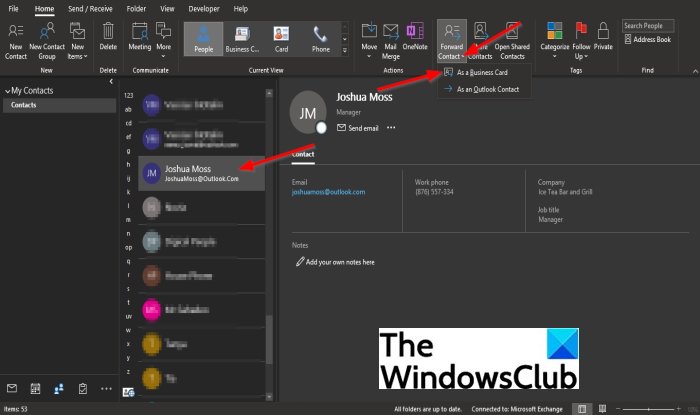
Na sučelju Ljudi(People) kliknite ime koje tražite na popisu kontakata(Contact) .
Zatim kliknite gumb Proslijedi kontakt(Forward Contact) u grupi Shared i odaberite Kao posjetnica(As a Business Card) .
Otvara se prozor Nove e(New Email) -pošte s posjetnicom u poruci.
Dodajte(Add) adresu e-pošte i pošaljite poruku.
Nadamo se da će vam ovaj vodič pomoći razumjeti kako poslati posjetnicu(Business Card) drugim korisnicima Outlooka(Outlook) .
Pročitajte(Read) : Kako stvoriti elektroničku posjetnicu u Outlooku(How to create Electronic Business Card in Outlook) .
Ako imate pitanja o tutorialu, javite nam se u komentarima.
Related posts
Kako stvoriti elektroničku posjetnicu u Outlooku
Kako napraviti posjetnicu na Google disku
Pogreška pri učitavanju poruke Pogreška Outlooka na Android mobitelu
Kako optimizirati mobilnu aplikaciju Outlook za svoj telefon
Kako poslati pozivnicu za sastanak u Outlooku
Problemi s postavljanjem e-pošte prilagođene domene s Outlookom
Kako proslijediti e-poštu ili onemogućiti neovlašteno prosljeđivanje u Outlook.com
Kako natjerati Outlook da preuzme sve e-poruke s poslužitelja
Popravak Prilagođeni rječnik nije dostupan za ažuriranje u Outlooku
Kako dodati RSS feedove u Outlook u sustavu Windows 11/10
Gdje se nalazi Outlook.exe u sustavu Windows 10?
Slanje ili primanje prijavljene pogreške 0x800CCC0F u Outlooku
Kako omogućiti tamni način rada u OneNoteu ili Outlooku
Kako poslati e-poštu koja je zaglavljena u Outbox klijenta Microsoft Outlook
Kako stvoriti i postaviti prilagođeni ID e-pošte domene u Outlooku
Kako zakazati e-poštu u Outlook.com pomoću gumba Pošalji kasnije
Kako stvoriti grupu kontakata u Outlooku za masovno slanje e-pošte
Kako dodati Outlook Smart Tile na stranicu nove kartice u Edgeu
Trenutni klijent e-pošte ne može ispuniti zahtjev za razmjenu poruka - Outlookova pogreška
Kako dodati tablicu u Gmail i Outlook poruke e-pošte
